在编辑 Microsoft Word 文档时,遇到限制编辑的情况让人十分烦恼。php小编柚子为大家带来解决这一问题的详细指南。本文将介绍为什么会出现此限制,以及如何使用两种简单的方法取消保护,让您恢复对文档的完全编辑权限。继续阅读,了解如何轻松解决 word 不能编辑的问题。
1、首先打开被限制的word文档。

2、然后在工具栏中找到审阅功能,点击进入。
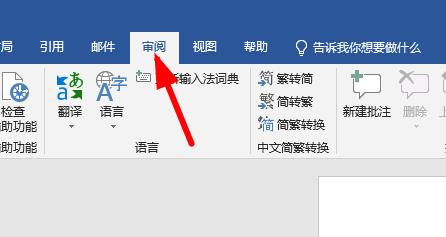
3、接着找到保护页面中的限制编辑功能,再点击进入。
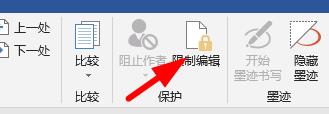
4、最后将方框区域所有的勾选项取消勾选即可。
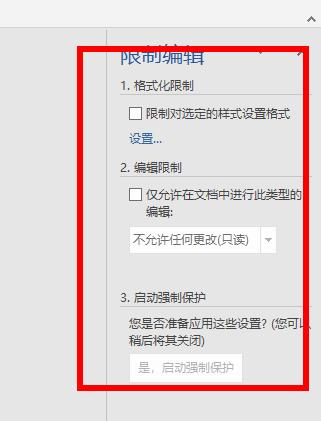
以上是word怎么取消限制编辑_word不能编辑取消保护的方法的详细内容。更多信息请关注PHP中文网其他相关文章!




